word如何输入拼音带声调 Word输入带声调的拼音方法
更新时间:2024-03-21 12:52:52作者:xtang
在日常生活中,我们经常需要使用拼音输入法来输入文字,但是有些时候,我们可能会遇到一些生僻字或者特殊字,导致无法准确输入。这时候我们就需要掌握一些输入带声调的拼音方法,来帮助我们正确输入这些字。通过掌握这些方法,我们可以更加方便地输入文字,提高工作效率。下面就让我们一起来了解一下如何输入带声调的拼音吧!
方法如下:
1先输入文字后,选中输入的文字。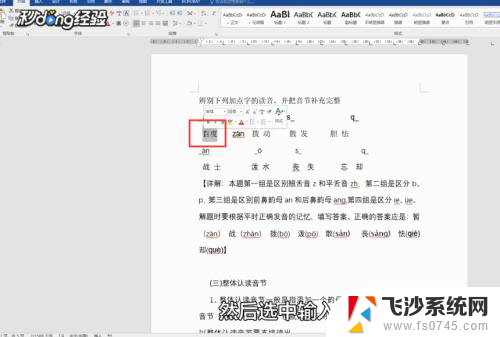 2点击开始选项卡里的“拼音指南”图标。
2点击开始选项卡里的“拼音指南”图标。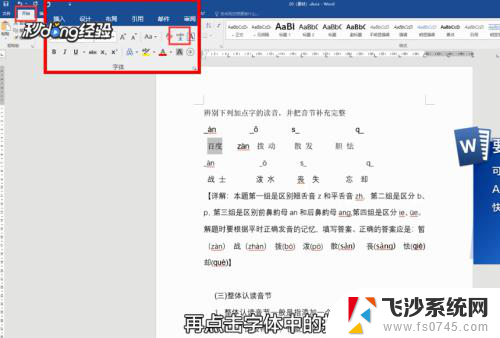 3在弹出的对话框中设置文字样式,点击“确定”。
3在弹出的对话框中设置文字样式,点击“确定”。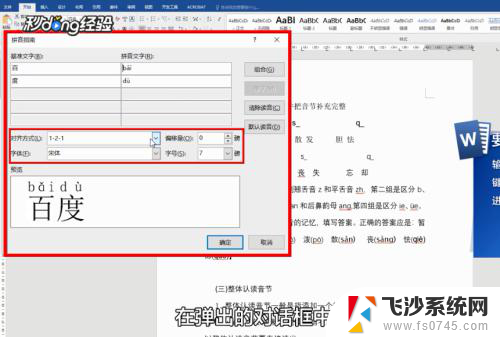 4就可以看到文字上带有标注声调的拼音。
4就可以看到文字上带有标注声调的拼音。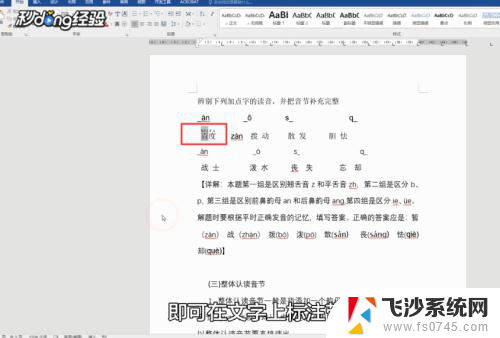 5如果想单独输入拼音,在拼音指南页面。复制饼音文字中的内容。
5如果想单独输入拼音,在拼音指南页面。复制饼音文字中的内容。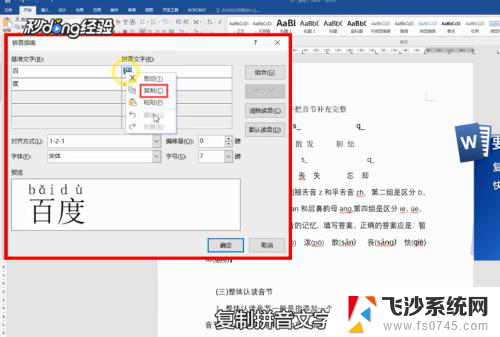 6然后在要输入的地方粘贴即可。
6然后在要输入的地方粘贴即可。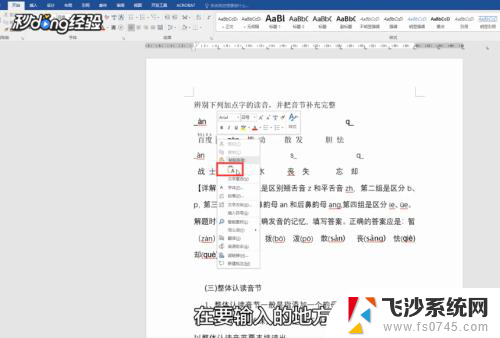
以上就是关于word如何输入拼音带声调的全部内容,如果你有遇到相同的情况,可以按照以上方法来解决。
word如何输入拼音带声调 Word输入带声调的拼音方法相关教程
-
 word带声调的拼音怎么打 word文档中插入带声调的拼音
word带声调的拼音怎么打 word文档中插入带声调的拼音2024-07-23
-
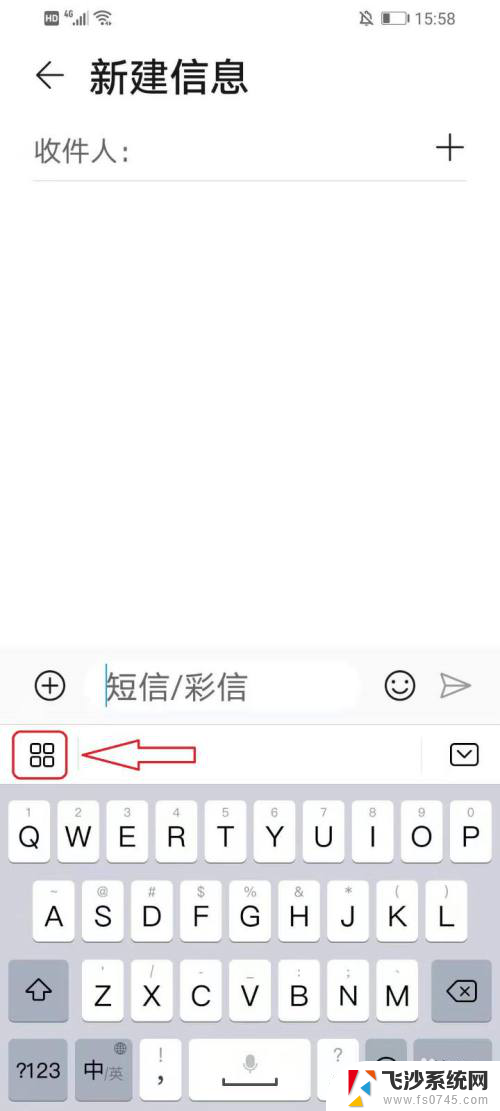 百度输入法华为版怎么打拼音声调 华为手机百度输入法拼音加声调方法
百度输入法华为版怎么打拼音声调 华为手机百度输入法拼音加声调方法2025-03-22
-
 手写输入法怎么显示拼音 百度输入法手写标注拼音如何调整
手写输入法怎么显示拼音 百度输入法手写标注拼音如何调整2023-11-28
-
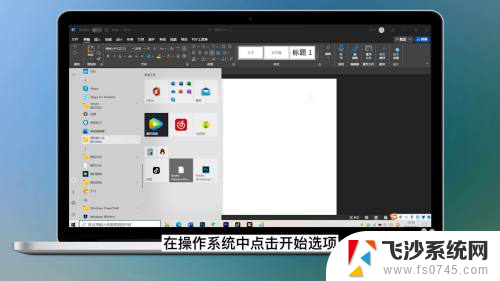 打字带拼音输入法怎么设置 搜狗输入法打字显示拼音设置方法
打字带拼音输入法怎么设置 搜狗输入法打字显示拼音设置方法2024-06-03
- 电脑搜狗输入法语音输入 电脑用搜狗拼音输入法如何通过语音输入文字
- 电脑怎样改成拼音打字 电脑拼音输入法怎么切换
- 怎么关闭输入法的声音 输入法的声音怎么关闭
- 电脑下载拼音输入法怎么操作 电脑上怎么添加输入法
- 怎样关闭搜狗输入法的声音 搜狗输入法去除打字声音
- 怎样把输入法的声音关掉 输入法有声音怎么关掉
- 电脑开机总是进入安全模式 Windows 10如何解决重启电脑总是进入安全模式的问题
- 电脑文档位置怎么更改 文档存放位置修改方法
- 苹果13pro截屏有几种方法 iPhone13 Pro截屏操作步骤
- 华为无线耳机怎么连接手机蓝牙 华为无线蓝牙耳机手机连接方法
- 电脑如何硬盘分区合并 电脑硬盘分区合并注意事项
- 连接网络但是无法上网咋回事 电脑显示网络连接成功但无法上网
电脑教程推荐
- 1 如何屏蔽edge浏览器 Windows 10 如何禁用Microsoft Edge
- 2 如何调整微信声音大小 怎样调节微信提示音大小
- 3 怎样让笔记本风扇声音变小 如何减少笔记本风扇的噪音
- 4 word中的箭头符号怎么打 在Word中怎么输入箭头图标
- 5 笔记本电脑调节亮度不起作用了怎么回事? 笔记本电脑键盘亮度调节键失灵
- 6 笔记本关掉触摸板快捷键 笔记本触摸板关闭方法
- 7 word文档选项打勾方框怎么添加 Word中怎样插入一个可勾选的方框
- 8 宽带已经连接上但是无法上网 电脑显示网络连接成功但无法上网怎么解决
- 9 iphone怎么用数据线传输文件到电脑 iPhone 数据线 如何传输文件
- 10 电脑蓝屏0*000000f4 电脑蓝屏代码0X000000f4解决方法